|
การตัดเสียงร้องออก แบบที่ 2 Spilt track-effect-invert |
 |
 |
 |
|
เขียนโดย Administrator
|
|
วันพฤหัสบดีที่ 25 กันยายน 2014 เวลา 11:55 น. |
|
ตัดเสียงร้องแบบที่สอง
โดยใช้ Spilt
track – effect - Invert 1.
เปิดโปรแกรมAudacity
ขึ้นมาไปที่File
>> open > เพลงที่เราจะตัดเสียงร้อง 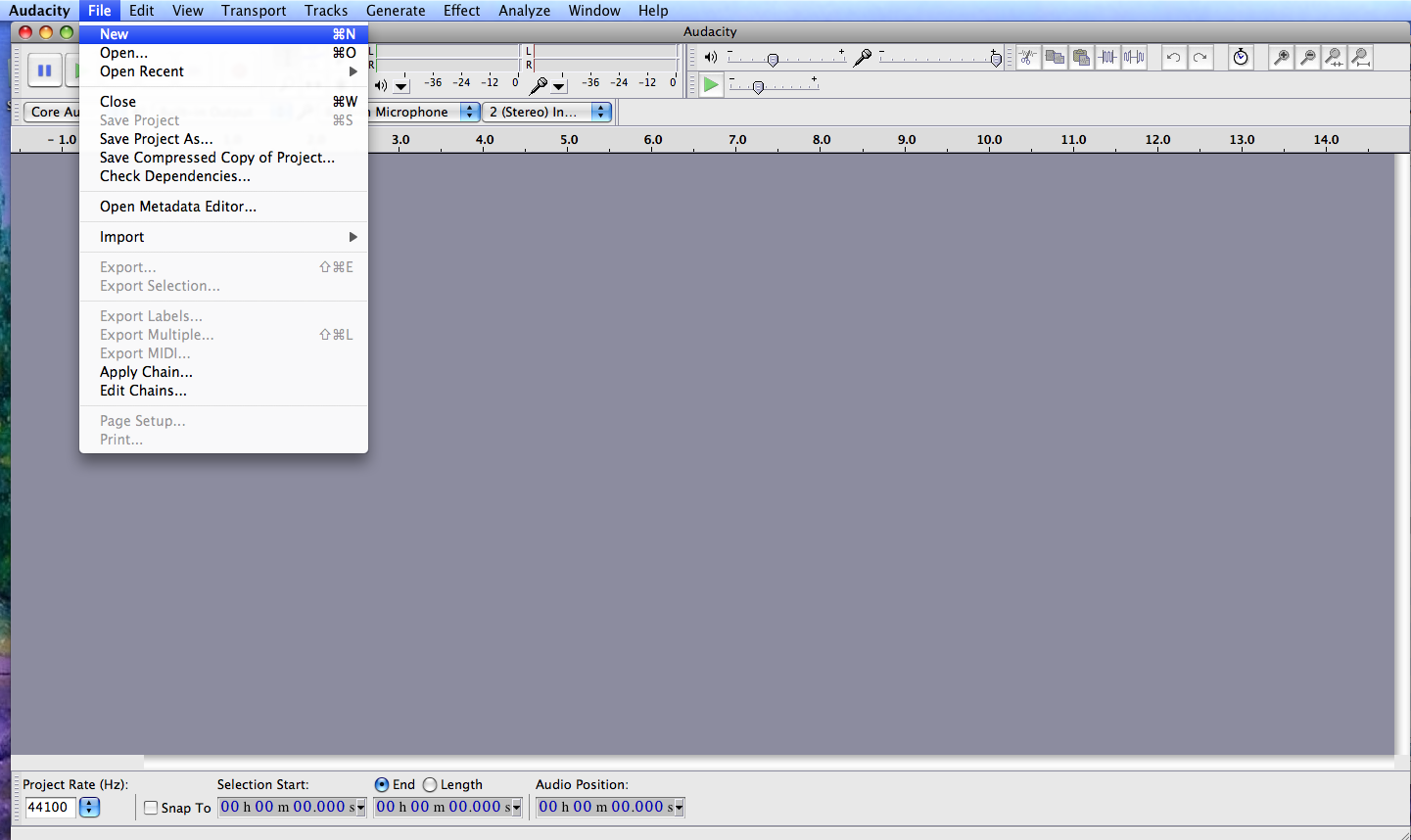 2.
รอสักครู่
โปรแกรมจะเปิดไฟล์Mp3
ขึ้นมา 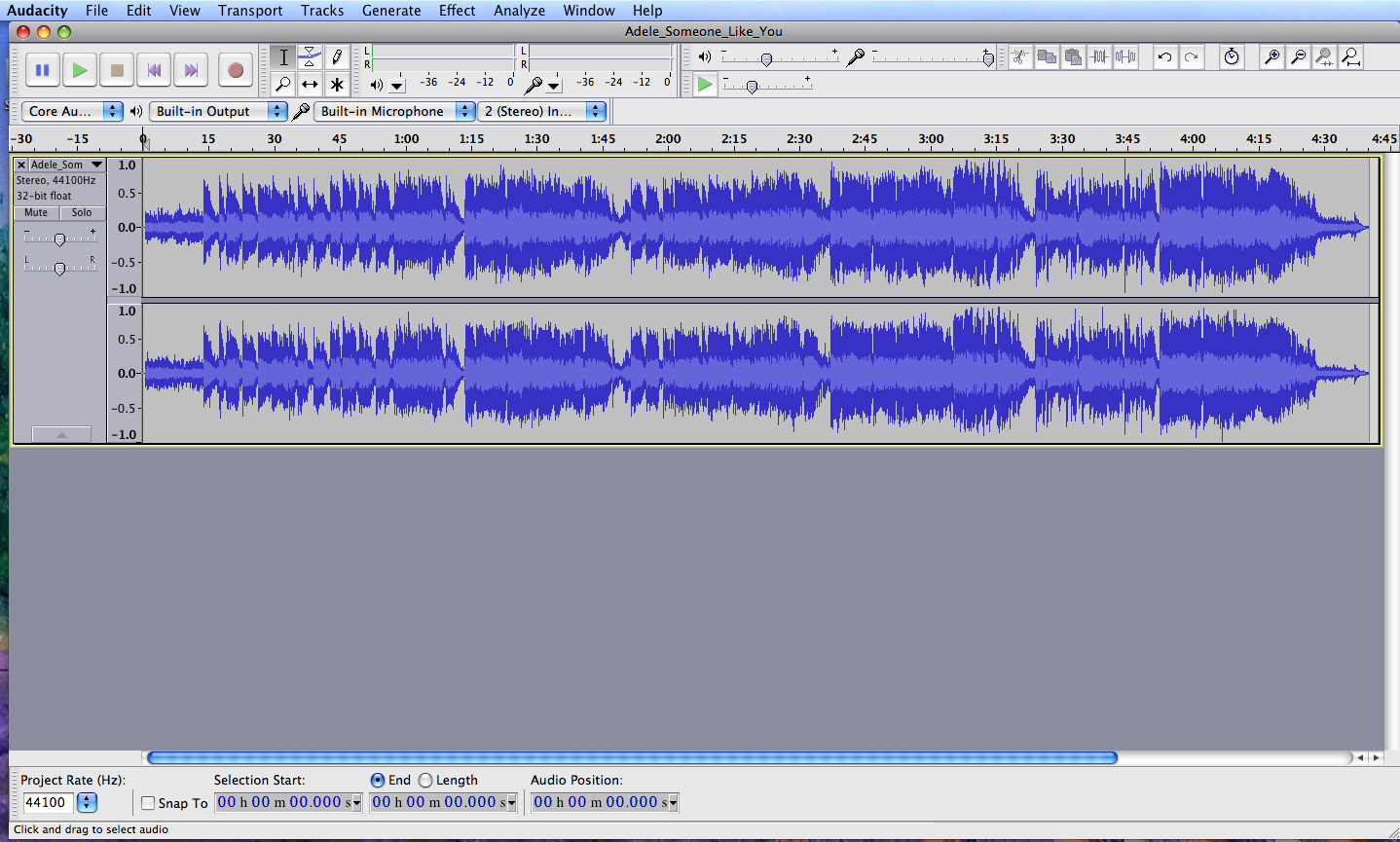
3. คลิ๊กที่ช่อง
Track
name ในตัวอย่างเพลงAdele
จะมีเมนูขึ้นมาให้เลือก เลือกที่
Spilt
studio Track 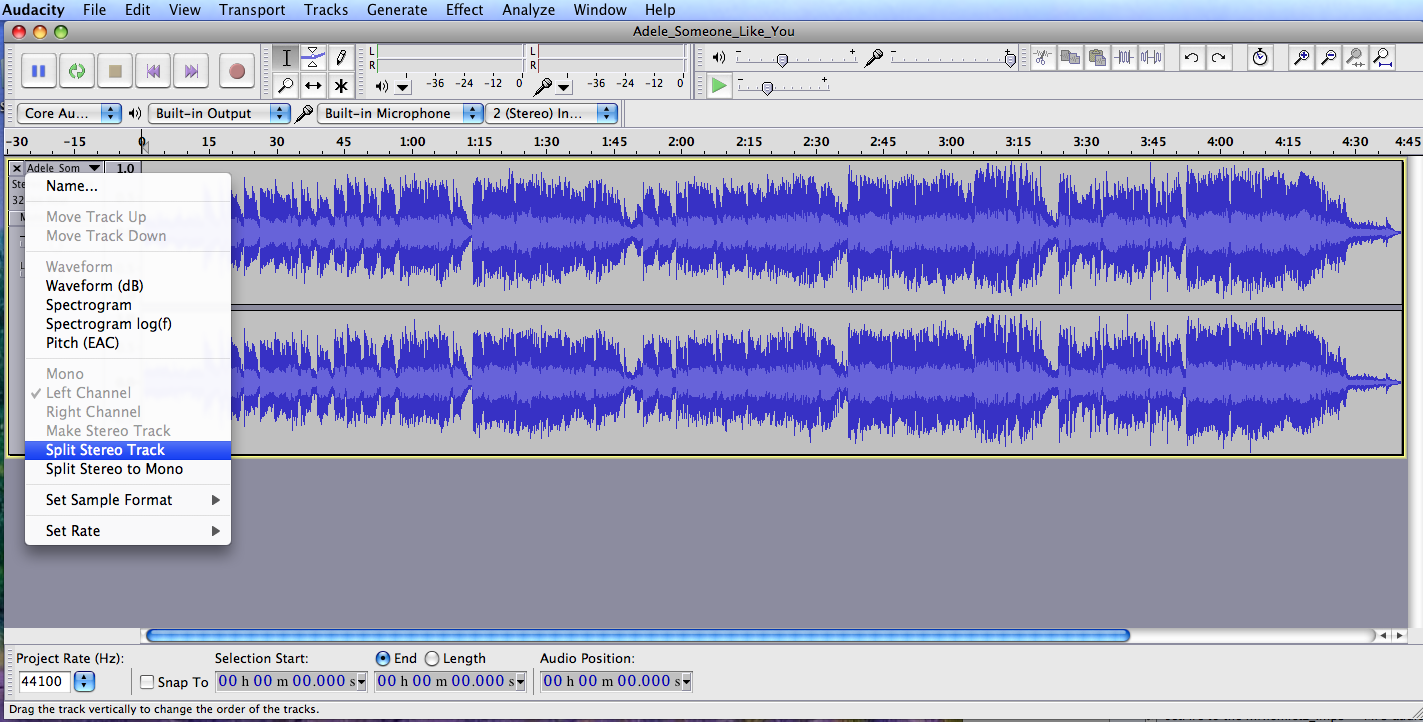
4. โปรแกรมจะแยกแทรคเสียงขึ้นมาอีก
1
แทรค
ตามภาพ 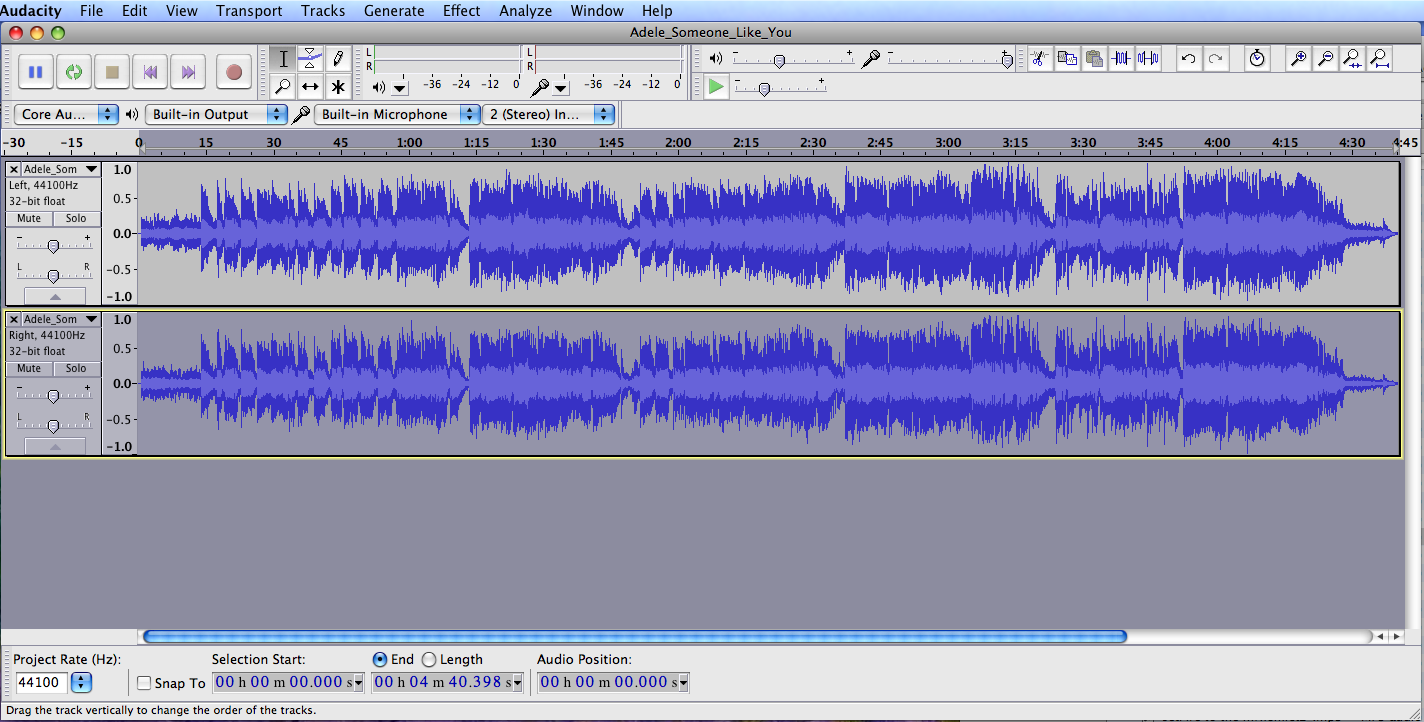
5.
คลิ๊กเลือกที่แทรกบน
จะเห็นแถบดำคลุมทั้งแทรค
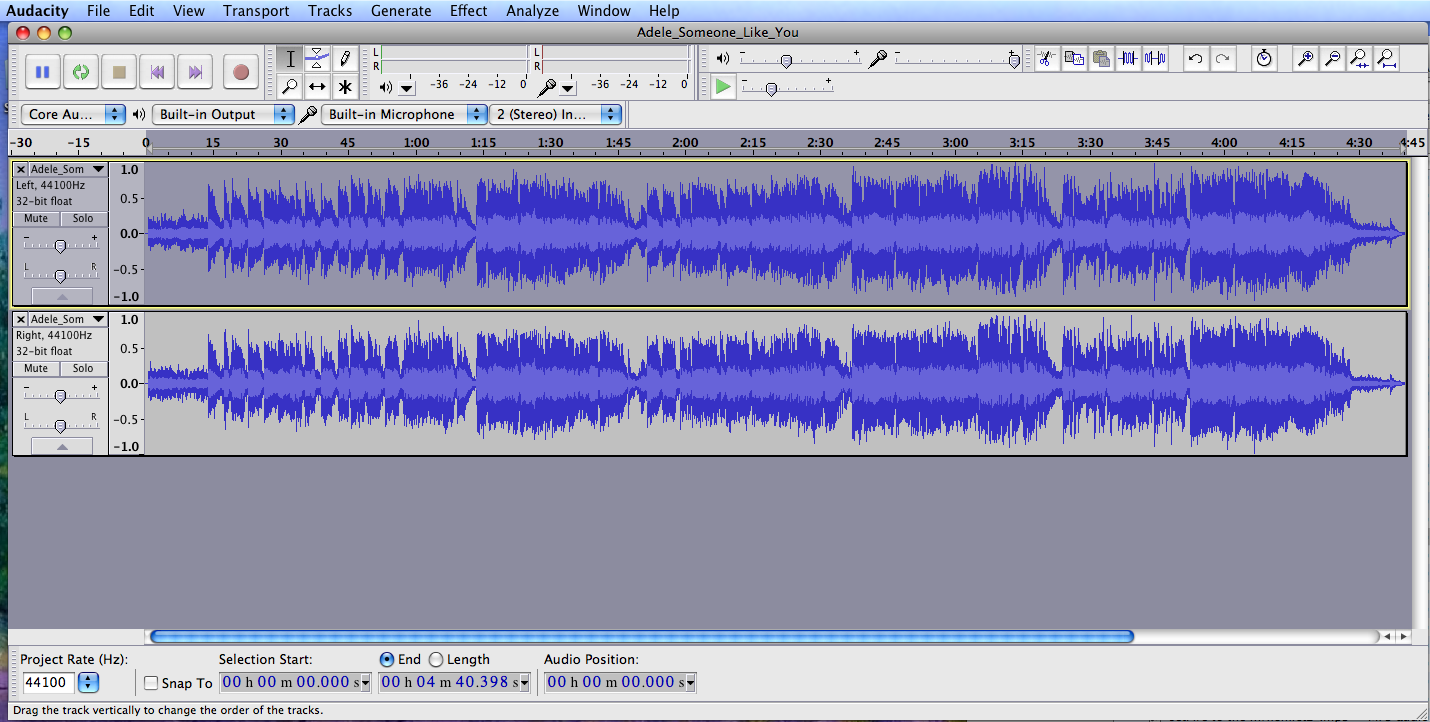
6.
ที่เมนู
Effect
เลือก
Invert
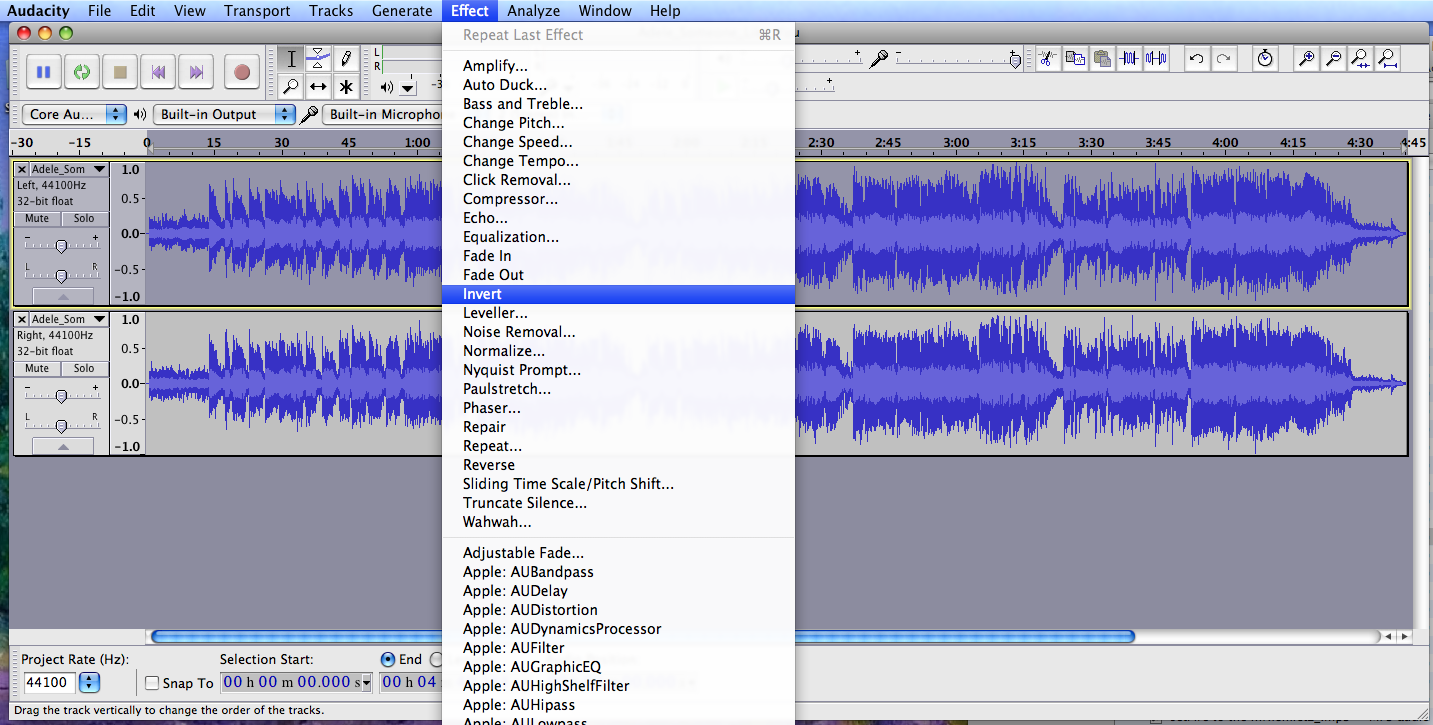
7.
ที่ช่องแทรคบน
คลิ๊กเลือก Mono
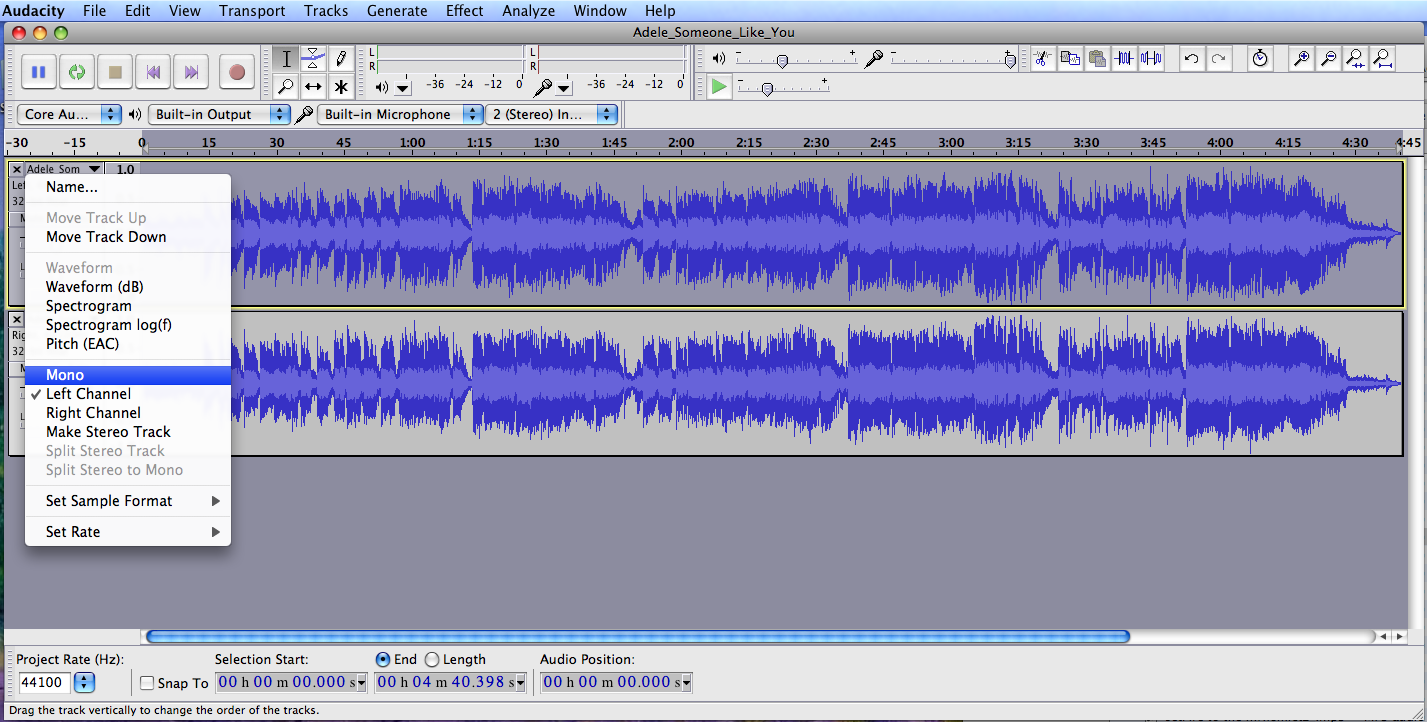
8.
ที่ช่องแทรกล่าง
เลือก Mono
เช่นเดียวกัน 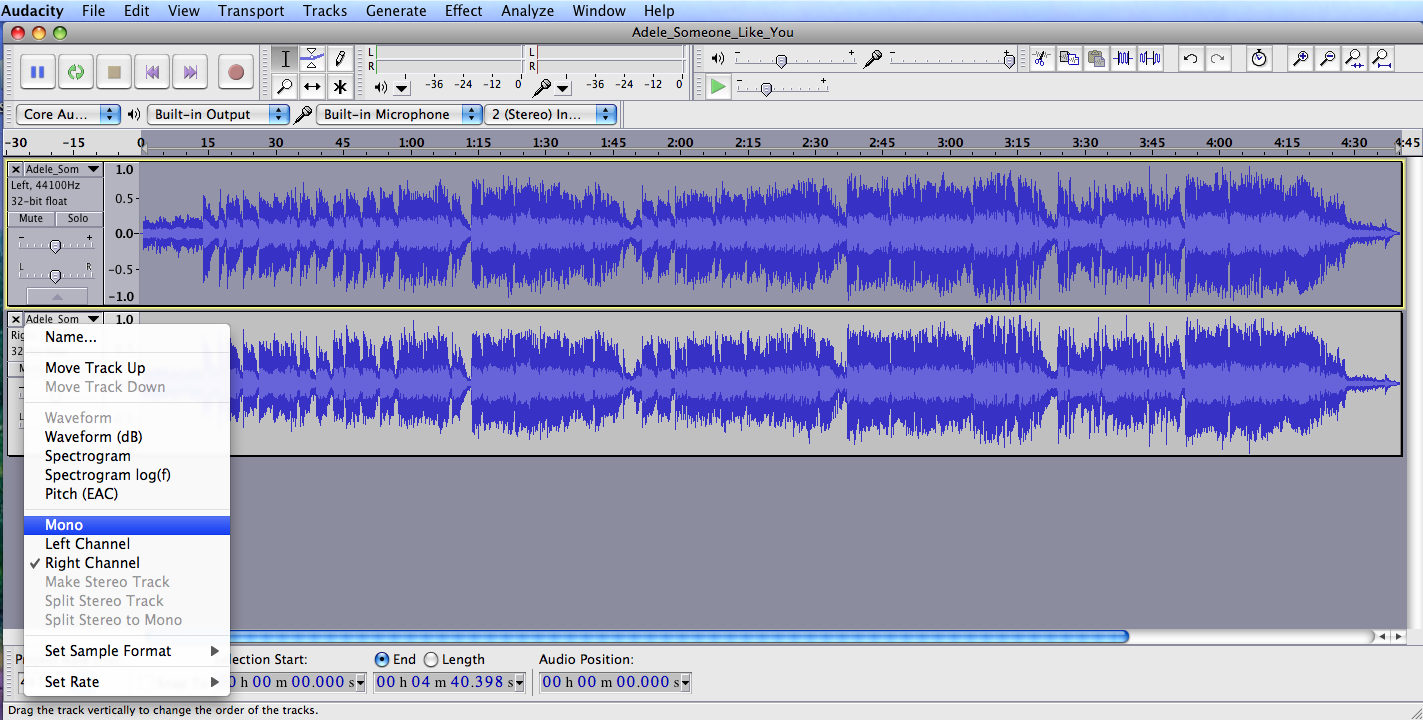
9. เสร็จทุกขั้นตอน
เปิดเล่นฟังเสียงช่วงที่ร้องหายไปมีแต่เสียงดนตรี 10. จัดการSave
ด้วยExport
ไฟล์ตามต้องการ
จบข่าว
|
|
แก้ไขล่าสุด ใน วันอังคารที่ 07 ตุลาคม 2014 เวลา 16:34 น. |